افزایش صدای ایرپاد در اندروید چگونه است؟
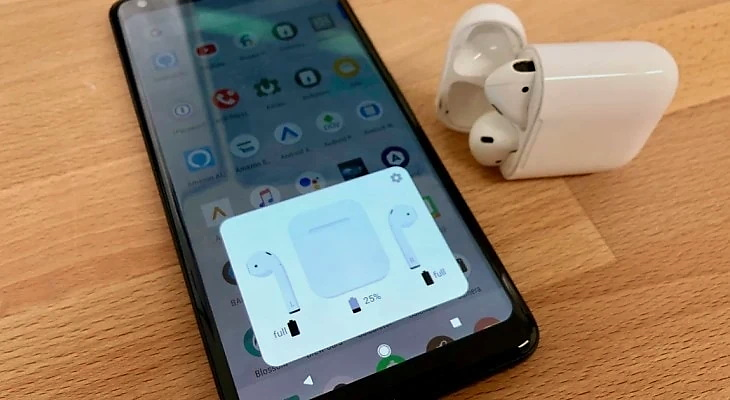
ایرپاد نام سری هدفونهای بیسیم بسیار موفق شرکت اپل است. این هدفونها پس از اینکه شرکت اپل تصمیم گرفت جک 3.5 میلیمتری را از محصولات خود حذف کند معرفی شدند. ایرپادها به گونهای طراحی شدهاند که در سازگاری کامل با محصولاتی چون آیفون و آیپد باشند. اما این بدین معنی نیست که به گوشیهای اندرویدی متصل نمیشود. البته اتصال ایرپاد به دستگاههایی که فاقد سیستم عامل iOS هستند با محدودیتهایی همراه است. دستیار صوتی سیری در دسترس نیست و در برخی مواقع گوشیهای ایرپاد صدای بسیار کمی دارند. به جز این موارد ایرپاد مانند یک هدفون عادی و با کیفیت برای گوش دادن به موسیقی و برقراری تماس تلفنی عمل میکند. در این فرصت قصد داریم به راهکارهای افزایش صدای ایرپاد در اندروید بپردازیم تا بتوانید از گوش دادن به موسیقی، پادکست و تماسهای تلفنی با صدای واضح لذت ببرید.
تفاوت کدکهای بلوتوث مهمترین عامل کاهش صدای ایرپاد در اندروید
یکی از دلایلی که باعث کاهش صدای ایرپاد در اندروید میشود تفاوت میان کدکهای مورد پشتیبانی بلوتوث گوشی همراه و ایرپاد است. به زبان سادهتر کدکهای ارسالی بلوتوث گوشی توسط بلوتوث ایرپاد شناسایی نمیشوند. برعکس این قضیه نیز صادق است. ایرپادها از کدک AAC انحصاری اپل پشتیبانی میکنند. این codec کیفیت صدا را حفظ میکند و از میزان تاخیر در پخش و قطعی صدای بسیار پایینی برخوردار است. اما مصرف باتری دستگاه را افزایش میدهد.
این در حالی است که اکثر گوشیهای اندرویدی از codec بلوتوثی SBC و چندین کدک فرعی استفاده میکنند. کیفیت صدا در کدک SBC به اندازهی AAC نیست اما گزینهی بسیار مناسبی برای هدفونهای بلوتوثی است. شرکت سونی برای گوشیها و هدفونهای بیسیم خود از کدک LDAC استفاده میکند که کیفیت صدای به مراتب بیشتر از AAC اپل ارائه میدهد. کاهش صدای ایرپاد در اندروید به این دلیل نیست که یک کدک بر دیگری برتری دارد. بلکه به این دلیل است که ایرپاد و گوشی اندرویدی امواج بلوتوث را مبتنی بر کدکهای متفاوت ارسال میکنند.
ضعف بزرگ ایرپادهای اپل این است که تنها از کدک AAC پشتیبانی میکنند. اما چرا این تناقض کدک منجر به کاهش صدای ایرپاد در اندروید میشود. دلیل آن نحوه مدیریت کدک AAC در اندروید است. AAC از مدلسازی روانآکوستیک برای انتقال دادهها استفاده میکند، که در مورد مصرف باتری هیچ محدودیتی قائل نمیشود. دستگاههای اندرویدی این مصرف بیش از حد انرژی را با کاهش صدا جبران می کنند. همین موضوع باعث شده که به دنبال راهکاری برای رفع افت کیفیت و افزایش صدای ایرپاد در اندروید باشیم.

نحوه افزایش صدای ایرپاد در اندروید
در ادامه راه کارهایی برای افزایش صدای ایرپاد در اندروید ارائه خواهیم داد که ممکن است مراحل آن در برخی از گوشیهای اندرویدی به دلیل رابطهای کاربری انحصاری هر برند متفاوت باشد. نتیجه بخش بودن تنظیمات صدای ایرپاد در اندروید به موارد مختلفی از جمله مدل دستگاه اندرویدی و نسل ایرپاد بستگی دارد. با این حال ممکن است یکی از این تنظیمات یا ترکیبی از آنها مشکل صدای ایرپاد شما را برطرف کند.
تنظیمات صدای ایرپاد در اندروید با استفاده از اکولایزر
- از اتصال دستگاه خود به ایرپاد اطمینان حاصل کنید.
- سپس در قسمت تنظیمات گوشی گزینهی Sound and Notifications و بعد Audio Effects را فعال کنید.
- با فعال کردن Audio Effects تنظیمات اکولایزر نیز فعال میشوند.
- حال میتوانید با اعمال تنظیمات به افزایش صدای ایرپاد در اندروید کمک کنید. قرار دادن ستونهای تنظیمات در بالاترین حد میتواند به افزایش صدای ایرپاد کمک کند.
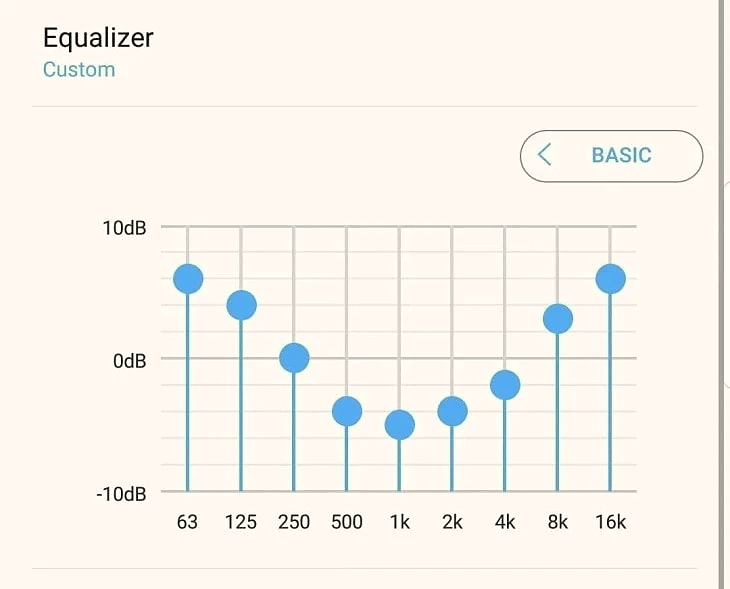
غیر فعال کردن Absolute Volume
این روش بیشتر از سایر راهکارها نتیجه بخش بوده است.
- ابتدا به تنظیمات گوشی خود وارد شوید و در انتها گزینهی System را انتخاب کنید.
- سپس گزینهی Build Number را بیابید. این گزینه ممکن است در قسمت About Phone یا About This Device باشد.
- به صورت پشت سر هم 7 بار بر روی گزینهی Build Number ضربه بزنید. با این کار قابلیت مخفی Developer Options یا برنامه نویسی برای شما فعال میشود.
- سپس به صفحه اولیهی تنظیمات گوشی بازگردید و گزینهی Developer Options را پیدا کنید.
- پس از وارد شدن به قسمت Developer Options گزینهی Disable Absolute Volume را پیدا کرده و آن را بر روی حالت Off یا خاموش قرار دهید. با این کار کدکهای بلوتوث از حالت صرفه جویی انرژی خارج شده و حجم صدا را کاهش نمیدهند. این روش، راهکاری مطمئن برای افزایش صدای ایرپاد در اندروید است.
غیرفعال کردن Volume Limiter
برخی از گوشیهای اندرویدی دارای محدود کننده حجم صدا هستند. Volume Limiter از گوشهای شما در برابر صداهای بسیار بلند محافظت میکند. با غیر فعال کردن این قابلیت ممکن است بتوانید به افزایش صدای ایرپاد در اندروید کمک کنید.
- برای غیرفعال کردن Volume Limiter وارد تنظیمات گوشی شده و گزینهی Sounds and Vibrations یا Sounds and Notifications را بیابید و آن را انتخاب کنید.
- سپس گزینهی Volume Limiter یا مشابه آن را پیدا کرده و آن را انتخاب کنید.
- تنظیمات Volume Limiter را بر روی حالت Disable یا Off قرار دهید.
با غیر فعال کردن این قابلیت ممکن است بتوانید به افزایش صدای ایرپاد در اندروید کمک کنید.
غیرفعال کردن بهینه سازی باتری یا Battery Optimization
غیرفعال کردن بهینه سازی باتری ممکن است مانع تاثیر کدک AAC بر روی گوشی شود و امکان پخش صدای با کیفیت بالاتر را در AirPods شما فراهم کند.
- تنظیمات گوشی خود را باز کرده و گزینهی Battery را انتخاب کنید.
- سپس به تنظیمات بهینه سازی باتری یا Battery Optimization بروید.
- برنامه بلوتوث را بر روی Not Optimized تنظیم کنید.
ریست کردن ایرپاد
احتمالا همان ابتدای کار که با مشکل کاهش صدای ایرپاد در اندروید مواجه شدید این روش را امتحان کردهاید. با این حال نحوه ریست یا بازنشانی ایرپاد را برای آن دسته از افرادی که با آن آشنایی ندارند شرح میدهیم.
- گوشیهای ایرپاد را درون محفظه شارژ قرار دهید و درب آن را ببندید.
- پس از گذشت 30 ثانیه درب محفظه شارژ را باز کنید و ایرپادها را درون گوش خود قرار دهید.
- سپس از اتصال آنها به گوشی اطمینان حاصل کنید.
- تنظیمات گوشی را باز کرده و به قسمت Bluetooth بروید.
- از لیست دیوایسهای متصل به گوشی AirPods را بیابید و آن را Forgot کنید.
- سپس دکمه Setup که در پشت محفظه شارژ قرار گرفته است را به مدت 15 ثانیه نگه دارید. با این کار چراغ ایرپاد شروع به چشمک زدن به رنگ کهربایی و سفید میکند.
- در این حالت بازنشانی ایرپاد کامل شده و می توانید ایرپاد را مجددا به گوشی خود متصل کنید. امیدواریم که شاهد افزایش صدای ایرپاد در اندروید باشید.
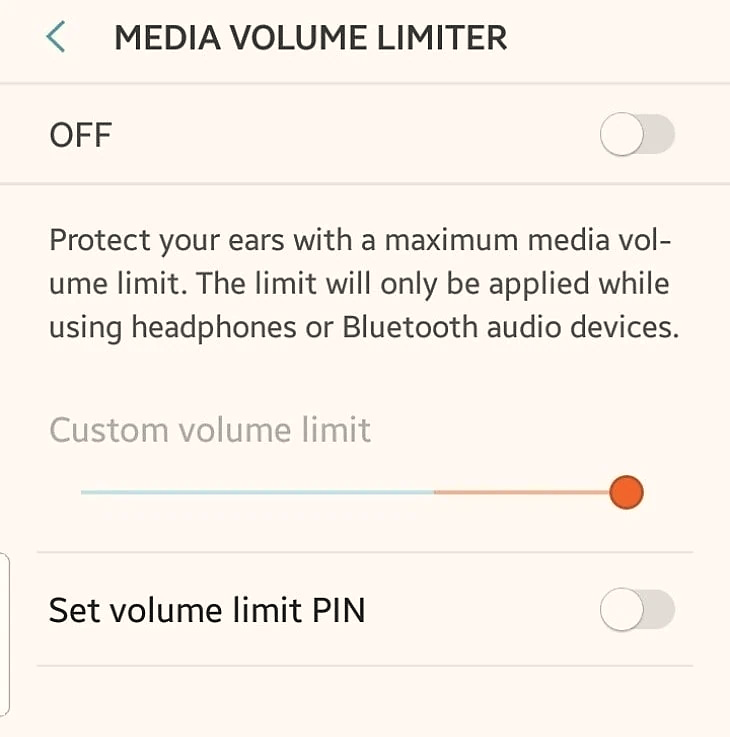
استفاده از یک برنامه افزایش صدای ایرپاد در اندروید
درصورتی که هیچ کدام از روشهای افزایش صدای ایرپاد در اندروید کارساز نبود، میتوانید با نصب یک برنامه صدای ایرپاد را افزایش دهید. برنامههای زیادی برای حل این مشکل ارائه شدهاند که محدودیتهای حجم صدای اندروید را نادیده میگیرند. این کار شاید موجب افت کیفیت صدا شود اما حداقل میتوانید صدای ایرپاد خود را بشنوید. برای نصب برنامهی افزایش صدای ایرپاد در اندروید کافیست عبارت Volume Booster را در فروشگاه Google Play جستجو کنید و برنامههای پیشنهادی را نصب و امتحان نمایید.
جمع بندی
نیاز به افزایش صدای ایرپاد در اندروید یک مشکل رایج برای بیشتر افرادی است که سعی دارند هدفون اپل را به گوشی غیر از آیفون متصل کنند. شرکت اپل با استفاده از کدک انحصاری AAC و تمایل نداشتن به اصلاح آن سعی دارد نشان دهند که ایرپادهایش صرفا برای اتصال به محصولات اپل طراحی شدهاند. ایرپادهای اپل از کیفیت ساخت بالایی برخوردارند و صدای بسیار شفاف و با کیفیتی ارائه میدهند. از این رو امری طبیعی است که کاربران گوشیهای اندرویدی بخواهند کیفیت صدای برتر و ویژگیهای عالی ایرپاد را برای خود تجربه کنند.












سلام وقت بخیر
قبلاً گوشی و ایر پاد راحت وصل میشدم و موزیک هم همینطور ولی خودبخود موزیک را فقط پخش نمیکنه ولی میتونم جواب تلفن بدم میشه راهنمایی کنید لطفاً
سلام وقت بخیر
قبلاً گوشی و ایر پاد راحت وصل میشدم و موزیک هم همینطور ولی خودبخود موزیک را فقط پخش نمیکنه ولی میتونم جواب تلفن بدم میشه راهنمایی کنید لطفاً
من قبلاً صداش خیلی زیاد بود ولی بعد از سه هفته صداش کاهش پیدا کرد لطفا یه راه کار بدید برای گوشی های شیائومی
سلام
باید دستگاهتونو بیارین تا تکنسین های بخش تعمیر ایرپاد بررسی کنن
من قبلاً صداش خیلی زیاد بود ولی بعد از سه هفته صداش کاهش پیدا کرد لطفا یه راه کار بدید برای گوشی های شیائومی
سلام
باید دستگاهتونو بیارین تا تکنسین های بخش تعمیر ایرپاد بررسی کنن